电脑摄像头怎么安装?6个检查步骤!
Candy家是台式电脑,没有摄像头。但是过几天要开线上会议,想问下大家有什么安装摄像头的方法吗?
摄像头对于电脑来说还是很重要的,尤其是台式电脑,在外设方面还是缺少一些东西的。电脑摄像头怎么安装?本文将为用户解决电脑摄像头安装的问题,并提供一些建议和步骤。通过以下步骤,您可以轻松地安装电脑摄像头。

电脑摄像头怎么安装?
台式电脑摄像头怎么安装?关于电脑摄像头的安装问题,操作步骤请参考下方:
步骤1:检查摄像头类型
首先,确定您要安装的摄像头类型。目前常见的摄像头有USB摄像头和内置摄像头两种类型。USB摄像头是外部设备,需要通过USB接口连接到计算机,而内置摄像头则是嵌入在笔记本电脑或一体机等设备中的摄像头。
步骤2:查找驱动程序
根据摄像头的类型,在摄像头的包装盒或官方网站上寻找相应的驱动程序。驱动程序是用于使摄像头与计算机正常通信和工作的软件。

步骤3:下载和安装驱动程序
在找到正确的驱动程序后,下载并保存到您的计算机上。然后,按照驱动程序提供的指导进行安装。通常情况下,您只需双击安装程序并按照提示进行操作即可完成安装过程。
步骤4:连接USB摄像头
如果您要安装的是USB摄像头,将摄像头的USB插头插入计算机的可用USB端口。稍等片刻,系统会自动识别并安装摄像头。
步骤5:启用内置摄像头
如果您的设备配有内置摄像头,通常情况下无须额外安装驱动程序。
您只需在操作系统的设置或控制面板中找到摄像头选项,并确保摄像头已启用。电脑摄像头设置在哪里?鼠标右键点击【此电脑】,选择【管理】,在【设备管理器】界面找到【照相机】,确保它已开启。
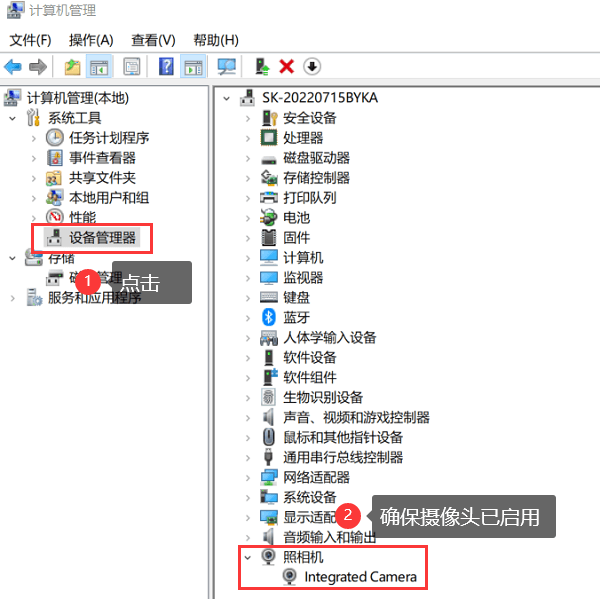
步骤6:测试摄像头
完成安装后,您可以打开摄像头应用程序或使用支持摄像头的应用程序(如视频通话软件或拍照软件)来测试摄像头的工作情况。确保摄像头能够正常拍摄照片或进行视频通话。
最后,关于电脑摄像头怎么安装的问题,通过上述步骤您可以成功安装电脑摄像头并开始使用它。如果在安装过程中遇到问题,建议您参考摄像头的用户手册或联系摄像头制造商的技术支持部门以获得进一步的帮助和支持。
